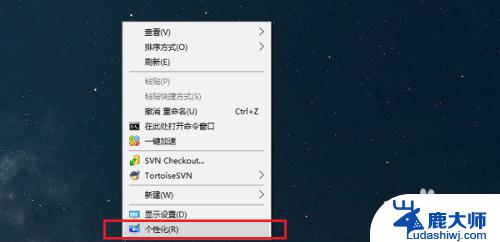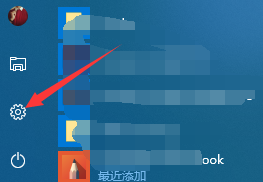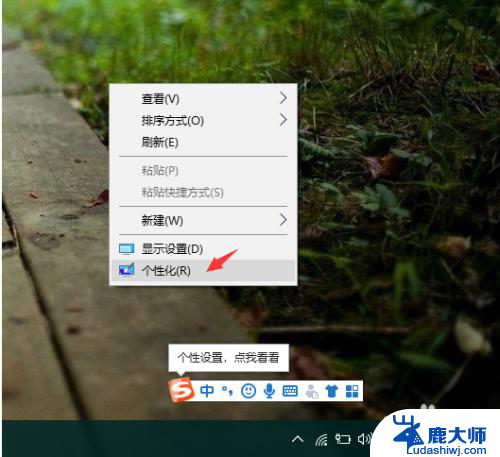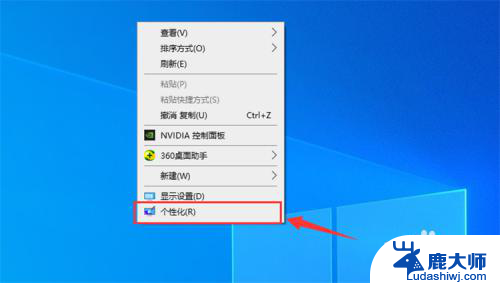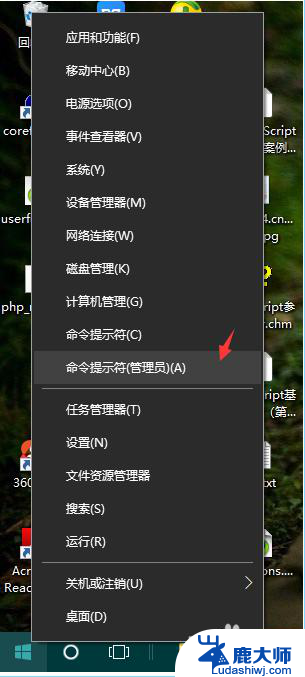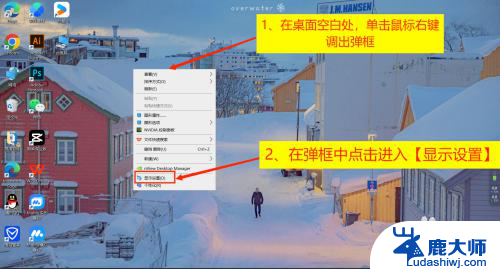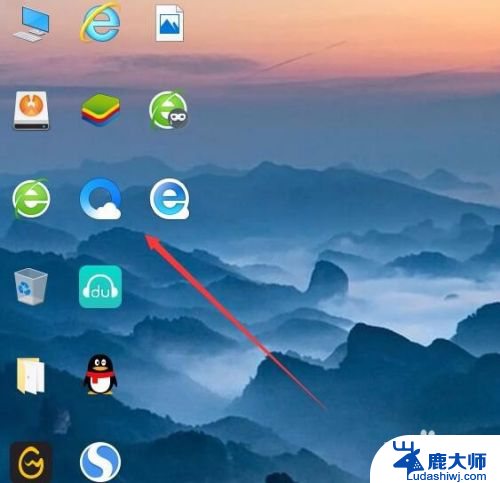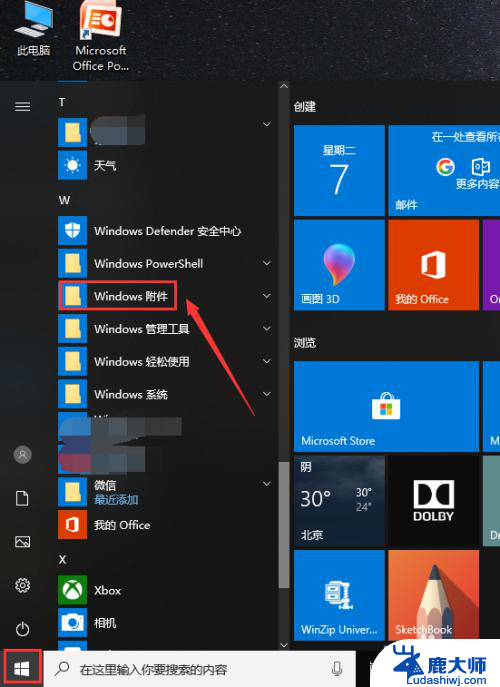win10看不到桌面图标 电脑桌面图标不见了怎么恢复
Win10系统是目前最流行的操作系统之一,但有时候我们会遇到一些问题,比如突然发现电脑桌面上的图标不见了,这种情况可能会让人感到困惑和焦虑,毕竟桌面上的图标是我们经常使用的程序和文件的快捷方式。当我们遇到这种情况时,应该如何恢复桌面上的图标呢?接下来就让我们一起来探讨一下解决方法。
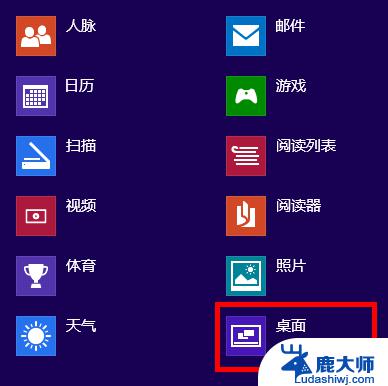
**1. **检查桌面图标设置**
首先,确认是否不小心更改了桌面图标的显示设置。右键点击桌面空白处,选择“查看”,确保“显示桌面图标”选项前已打勾。如果未勾选,点击该选项即可恢复图标的显示。
**2. **利用任务管理器重启资源管理器**
有时,资源管理器(explorer.exe)可能出现故障导致桌面图标不显示。此时,可以尝试重启资源管理器来解决问题。按下`Ctrl+Shift+Esc`打开任务管理器,找到“进程”标签页。找到并结束“explorer.exe”进程,然后在“文件”菜单中选择“运行新任务”,输入“explorer.exe”并回车,即可重启资源管理器,桌面图标应该会重新出现。
**3. **检查系统更新与修复**
系统更新可能包含修复桌面图标显示问题的补丁。前往“设置”>“更新和安全”>“Windows 更新”,检查并安装所有可用的更新。此外,如果系统文件损坏。也可能导致桌面图标不显示,可以使用系统自带的“sfc /scannow”命令来扫描并修复系统文件。
**4. **恢复默认主题或图标设置**
如果你之前更改了主题或图标设置,可能会导致桌面图标不显示。尝试将主题或图标设置恢复到默认状态,看是否能解决问题。右键点击桌面空白处,选择“个性化”,在“主题”或“图标设置”中调整至默认设置。
**5. **病毒或恶意软件扫描**
最后,不要忽视病毒或恶意软件的可能性。运行可靠的安全软件进行全面扫描,确保系统安全无虞。有时,恶意软件会更改系统设置,导致桌面图标消失。
通过以上步骤,你应该能够解决电脑桌面图标不见的问题。如果问题依旧存在,可能需要考虑更深入的系统诊断或寻求专业技术支持。
以上就是win10看不到桌面图标的全部内容,有需要的用户就可以根据小编的步骤进行操作了,希望能够对大家有所帮助。